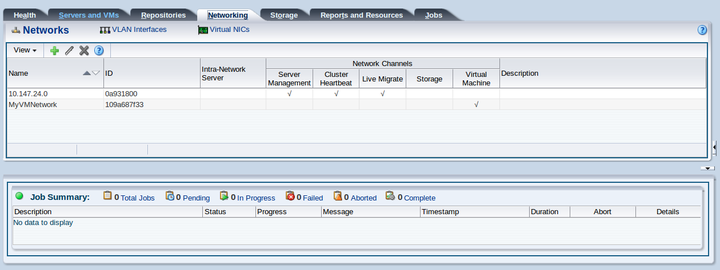第5章 ネットワーク・タブ
「ネットワーキング」タブを使用して、ネットワーク内のネットワークとその機能の管理、ネットワークの作成、編集、削除、VLANインタフェースの管理、「仮想マシン」で使用される仮想NICの管理を行います。
図5.1「「Networking」タブ」に、「Networking」タブを示します。
「Networking」タブには、表5.1「「Networking」サブタブ」に記載されているサブタブが含まれています。
|
サブタブ |
説明 |
|---|---|
ネットワークに関する情報を表示します。 このタブを使用して、ネットワークの作成、編集および削除を行います。 このペインを表示するには、「Networks」サブタブを選択します。 表内のネットワークを選択して、ご使用の環境内のネットワークに関する情報を表示および編集します。 このペインを使用すると、ポート、ボンド、またはVLANインタフェースを使用して新しいネットワークを作成できます。[a];またはそのサーバー上の仮想マシンを使用するための単一のサーバー上の仮想ネットワークとして使用できます。 ネットワーク管理の詳細については、5.1項、「ネットワーク」を参照してください。 |
|
VLANインタフェースに関する情報を表示します。 このタブを使用して、VLANインタフェースの作成、編集、および削除を行います。 このペインを表示するには、「VLANインタフェース」サブタブを選択します。 表のVLAN Interfaceを選択して、ポート、VLAN ID、およびVLANのIPアドレス割り当てに関する情報を表示および編集します。 VLANインタフェースの管理の詳細については、5.2項、「VLANインタフェース」を参照してください。 |
|
仮想NICに関する情報を表示します。 このタブを使用して、仮想マシンが使用している仮想NICを表示します。 このタブを使用して、仮想マシンで仮想NICを作成するときに使用するMACアドレス範囲を定義することもできます。 仮想NICの管理の詳細については、5.3項、「仮想NIC」を参照してください。 |
[a] VLANインタフェースを使用してネットワークを作成する場合は、最初に「VLANインタフェース」ペインで構成する必要があります。
5.1 ネットワーク
「ネットワーク」サブタブには、ネットワークの追加、編集、削除のための機能があります。Oracle VM環境内で現在構成されているネットワークの表形式のビューを表示します。 構成オプションは、タブの上部にあるツールバーを使用してアクセスできます。
タブの上部にあるツールバーには、次のオプションがあります:
|
ツールバー・アイコンのオプション |
アイコン |
説明 |
|---|---|---|
|
|
「ネットワークの作成」ダイアログ・ボックスを表示します。 Oracle VM Manager内に新しいネットワークを作成するには、このオプションを使用します。 |
|
|
|
「Edit Network」ダイアログ・ボックスが表示されます。 このオプションを使用して、既存のネットワークのネットワーク構成を変更します。 |
|
|
|
「Delete Confirmation」ダイアログ・ボックスを表示します。 このオプションを使用して、選択したネットワークを削除します。 | |
|
|
状況依存ヘルプを表示します。 |
「ネットワーク」サブタブの表ビューには、次のフィールドがあります:
-
ID:ネットワークのUUID。
-
名: Oracle VM Manager内のネットワークに対して定義された名前。
-
イントラネット・ワーク・サーバー:ネットワークがこのタイプの場合、ローカル・ネットワークが定義されているサーバーの名前。
-
ネットワーク・チャネル:ネットワークがサポートする可能性のある異なるネットワーク・チャネルまたはロールのグループ化。
-
サーバー管理:ネットワークがサーバー管理チャネルのメンバーであるかどうかを示すチェックボックス・アイテム。
-
クラスタ・ハートビート:ネットワークがクラスタ・ハートビート・チャネルのメンバーであるかどうかを示すチェックボックス・アイテム。
-
ライブ・マイグレーション:ネットワークがLive Migrateチャネルのメンバーであるかどうかを示すチェックボックス・アイテム。
-
記憶域:ネットワークが記憶域チャネルのメンバーであるかどうかを示すチェックボックス・アイテム。
-
仮想マシン:ネットワークが仮想マシン・チャネルのメンバーであるかどうかを示すチェックボックス・アイテム。
-
-
説明: Oracle VM Manager内にネットワーク用に定義されたテキスト記述を表示するフィールド。
5.1.1 新しいネットワークを作成
-
「ネットワーキング」タブで、「ネットワーク」サブタブをクリックします。
-
「新しいネットワークを作成」アイコン
 をクリックします。 次の2つのオプションを含むダイアログが表示されます:
をクリックします。 次の2つのオプションを含むダイアログが表示されます:
-
ポート/ボンド・ポート/ VLANインタフェースを使用したネットワークの作成:このオプションを使用して、サーバー上で定義された物理ポート、ボンド・ポート、またはVLANインタフェースを使用する通常のネットワークを作成します。
ノート5.2項、「VLANインタフェース」で説明されているVLANインタフェースをまだ定義していない場合は、VLANインタフェースをネットワークに追加できません。 つまり、VLANインタフェースをネットワークに追加する前に、VLANインタフェース・サブタブでVLANインタフェースを定義する必要があります。
-
1台のサーバーにローカル・ネットワークを作成する:このフィールドを使用して、単一のOracle VM Server上で実行されている仮想ネットワークを作成します。通常、そのサーバー上で実行されている仮想マシン間の通信を容易にします。
-
-
「次」をクリックして、次のいずれかの手順を開始します:
-
ネットワーク構成を選択すると、「ネットワークの作成」ウィザードに次のフィールドが表示され、ネットワークを構成します:
-
名: Oracle VM Managerのネットワーク名。
-
説明:このネットワークについて追加したいオプションの情報。
-
ネットワーク用途:ネットワークで有効になっているさまざまなネットワーク・ロールまたはチャネルを定義するためのチェックボックスのセット。
-
管理:たとえば、異なるOracle VM ServersのOracle VM Agentを更新するために、サーバー・プール内の物理Oracle VM Serversを管理するために使用します。 このネットワーク機能は、少なくとも1つのネットワークにデフォルトで割り当てられます。
-
Live_Migrate:仮想マシンのステータスを変更することなく、仮想マシンを1つのOracle VM Serverからサーバー・プール内の別の仮想マシンに移行するために使用します。
-
Cluster_Heartbeat:クラスタ化されたサーバー・プール内のOracle VM Serversが稼働しているかどうかを確認するために使用します。
-
Virtual_Machine:サーバー・プール内の異なる仮想マシン間のネットワーク・トラフィックに使用されます。
-
記憶域:特定のネットワークを記憶域使用に関連付けることができます。
-
「次」をクリックしてウィザードの次の段階に進み、「取消」をクリックして変更せずにウィザードを終了します。
-
-
ウィザードの「ポートの選択」ステージが表示されます。 このダイアログでは、各Oracle VM Server上のポートまたはボンドがネットワークにアタッチされているかどうかを定義し、ネットワークにアタッチされているポートとボンドを表形式で表示できます。
ノートネットワークにVLANインタフェースのみを含める場合は、このダイアログでネットワーク・ポートをネットワークに追加する必要はありません。 ウィザードの次の段階では、VLANインタフェースをネットワークに追加できます。
表の上部には、
 「新しいポートを追加」、
「新しいポートを追加」、 「ポートの編集」、または
「ポートの編集」、または 「ポートの削除」のオプションを含むツールバーがあります。
ネットワークにポートを追加するには
「ポートの削除」のオプションを含むツールバーがあります。
ネットワークにポートを追加するには-
表の上部にある
 「新しいポートを追加」アイコンをクリックします。
「新しいポートを追加」アイコンをクリックします。
-
「ネットワークへのポートの追加」ダイアログが表示されます。 追加するネットワーク・ポートまたはボンドが配置されているサーバーを選択し、横にノードを展開します。 追加するポートを選択します。
ノートボンディングされていないポートだけが表示されます。 一度ポートがボンドの一部になると、そのボンドの外部では使用できなくなります。
-
OKをクリックして選択したポートを追加するか、「取消」をクリックして変更せずに終了します。
ネットワーク内のポートを編集するには-
ネットワーク内で編集するポートを選択します。
-
 「ポートの編集」アイコンをクリックします。
「ポートの編集」アイコンをクリックします。
-
「ポートの編集」ダイアログが表示されます。
-
リストされた各ポートについて、MTU設定とIPアドレス割り当て設定を編集できます。
-
変更を保存するポートの編集が終了したら、OKをクリックするか、「取消」をクリックして終了します。
ネットワークからポートを削除-
ネットワークから削除するポートを選択します。
-
 「ポートの削除」アイコンをクリックします。
「ポートの削除」アイコンをクリックします。
-
「Delete Confirmation」ダイアログ・ボックスが表示されます。 OKをクリックして、ネットワークからポートを削除します。
ネットワークに属するポートの定義が完了したら、「次」をクリックしてウィザードの次の段階に進み、「取消」をクリックしてウィザードを終了します。 ネットワークにVLANインタフェースのみを含める場合は、ウィザードの次の段階でネットワークにVLANインタフェースを追加できるため、このダイアログでネットワーク・ポートをネットワークに追加する必要はありません。
-
-
ウィザードの「VLANインタフェースの選択」ステージが表示されます。 このダイアログでは、各Oracle VM ServerのどのVLANインタフェースがネットワークにアタッチされているかを定義し、ネットワークにアタッチされているVLANインタフェースを表形式で表示できます。 VLANインタフェースをネットワークに追加するには、5.2項、「VLANインタフェース」で説明されているように、このウィザードを開始する前にVLANインタフェースを定義しておく必要があります。 表の上部には、
 「VLANインタフェースの追加」、
「VLANインタフェースの追加」、 「VLANインタフェースの編集」、または
「VLANインタフェースの編集」、または 「VLANインタフェースの削除」のオプションを含むツールバーがあります。
ネットワークへのVLANインタフェースを追加
「VLANインタフェースの削除」のオプションを含むツールバーがあります。
ネットワークへのVLANインタフェースを追加-
ツールバーの
 「VLANインタフェースの追加」アイコンをクリックします。
「VLANインタフェースの追加」アイコンをクリックします。
-
「ネットワークへのVLANインタフェースの追加」ダイアログが表示されます。 左側のパネルでは、異なるサーバー・プールに割り当てられたサーバー、または割り当てられていないサーバーを示すノードを展開できます。 このパネルのさまざまなノードをクリックすると、右側の使用可能なさまざまなVLANインタフェースの表形式のビューを更新できます。
5.2項、「VLANインタフェース」で説明されているようにVLANインタフェースをまだ定義していない場合は、このビューにはVLANインタフェースが表示されず、VLANインタフェースをネットワークに追加できません。 つまり、VLANインタフェースをネットワークに追加する前に、VLANインタフェースをVLANインタフェース・サブタブに定義する必要があります。
-
ネットワークに追加するVLANインタフェースを特定し、その横にあるチェックボックスをオンにします。
-
OKをクリックして、選択したVLANインタフェースをネットワークに追加するか、「取消」をクリックして変更せずに終了します。
ネットワーク内のVLANインタフェースを編集-
ネットワーク内で編集するVLANインタフェースを選択します。
-
ツールバーの
 「VLANインタフェースの編集」アイコンをクリックします。
「VLANインタフェースの編集」アイコンをクリックします。
-
「VLANインタフェースの編集」ダイアログが表示されます。
-
表示されているVLANインタフェースごとに、MTU設定とIPアドレス割り当て設定を編集できます。
-
VLANインタフェースの編集が完了したら、OKをクリックして変更を保存するか、「取消」をクリックして終了します。
ネットワークからVLANインタフェースを削除-
ネットワークから削除するVLANインタフェースを選択します。
-
 「VLANインタフェースの削除」アイコンをクリックします。
「VLANインタフェースの削除」アイコンをクリックします。
-
「Delete Confirmation」ダイアログ・ボックスが表示されます。 OKをクリックして、ネットワークからVLANインタフェースを削除します。
VLANインタフェースのネットワークへの追加が完了したら、「フィニッシュ」をクリックして新しいネットワーク構成を保存できます。 または、「取消」をクリックして、ネットワーク変更を保存せずにウィザードを終了することもできます。 いずれかのサブ・ウィザードでポート、ボンド、またはVLANインタフェースの構成を編集した場合、これらの変更はすでに有効になっています。
-
-
ネットワーク構成を選択すると、「ネットワークの作成」ウィザードに次のフィールドが表示され、ネットワークを構成します:
-
名: Oracle VM Managerのネットワーク名。
-
説明:このネットワークについて追加したいオプションの情報。
「次」をクリックしてウィザードの次の段階に進み、「取消」をクリックして変更せずにウィザードを終了します。
-
-
「サーバーの選択」ステージがウィザードに表示されます。 この段階では、Oracle VM Manager内で構成されたすべてのサーバーのドロップダウン・リストが表示されます。 ローカル・ネットワークを作成するサーバーを選択し、「フィニッシュ」をクリックして新しいネットワーク構成を保存します。 または、「取消」をクリックして、ネットワークの変更を保存せずにウィザードを終了することもできます。
5.1.2 既存のネットワークの編集
既存のネットワークの構成を編集することは可能です。 次に、これを行う際のステップおよびオプションについて説明します。
-
「ネットワーキング」タブで、「ネットワーク」サブタブのリンクをクリックし、編集するネットワークを選択します。
-
ツールバーの
 「ネットワークの編集」アイコンをクリックします。
「ネットワークの編集」アイコンをクリックします。
-
ダイアログ・ボックスが開き、ネットワークを再設定できます。 このダイアログには、3つのタブがあります:
-
構成: : 次の情報を編集できるフォームを含むタブ:
-
名: Oracle VM Managerのネットワーク名。
-
説明:このネットワークについて追加したいオプションの情報。
-
ネットワーク用途:ネットワークで有効になっているさまざまなネットワーク・ロールまたはチャネルを定義するためのチェックボックスのセット。
ノートネットワークが多くのサーバーで使用されている場合、このパラメータを変更すると、編集操作が完了するまでに数分かかることがあります。
-
管理:たとえば、異なるOracle VM ServersのOracle VM Agentを更新するために、サーバー・プール内の物理Oracle VM Serversを管理するために使用します。 このネットワーク機能は、少なくとも1つのネットワークにデフォルトで割り当てられます。
-
Live_Migrate:仮想マシンのステータスを変更することなく、仮想マシンを1つのOracle VM Serverからサーバー・プール内の別の仮想マシンに移行するために使用します。
-
Cluster_Heartbeat:クラスタ化されたサーバー・プール内のOracle VM Serversが稼働しているかどうかを確認するために使用します。
-
Virtual_Machine:サーバー・プール内の異なる仮想マシン間のネットワーク・トラフィックに使用されます。
-
記憶域:将来の使用のために予約されており、現在は実際的な機能やアプリケーションはありません。
-
-
-
ポート:各Oracle VM Serverのどのポートまたはボンドがネットワークにアタッチされているかを管理するためのタブ。 このタブには、すでにネットワークにアタッチされているポートとボンディングが表形式で表示されます。 表の上部には、
 「新しいポートを追加」、
「新しいポートを追加」、 「ポートの編集」、または
「ポートの編集」、または 「ポートの削除」のオプションを含むツールバーがあります。
ネットワークにポートを追加するには
「ポートの削除」のオプションを含むツールバーがあります。
ネットワークにポートを追加するには-
表の上部にある
 「新しいポートを追加」アイコンをクリックします。
「新しいポートを追加」アイコンをクリックします。
-
「ネットワークへのポートの追加」ダイアログが表示されます。 追加するネットワーク・ポートまたはボンドが配置されているサーバーを選択し、横にノードを展開します。 追加するポートを選択します。
ノートボンディングされていないポートだけが表示されます。 一度ポートがボンドの一部になると、そのボンドの外部では使用できなくなります。
-
OKをクリックして選択したポートを追加するか、「取消」をクリックして変更せずに終了します。
ネットワーク内のポートを編集するには-
ネットワーク内で編集するポートを選択します。
-
 「ポートの編集」アイコンをクリックします。
「ポートの編集」アイコンをクリックします。
-
「ポートの編集」ダイアログが表示されます。
-
リストされた各ポートについて、MTU設定とIPアドレス割り当て設定を編集できます。
-
変更を保存するポートの編集が終了したら、OKをクリックするか、「取消」をクリックして終了します。
ネットワークからポートを削除-
ネットワークから削除するポートを選択します。
-
 「ポートの削除」アイコンをクリックします。
「ポートの削除」アイコンをクリックします。
-
「Delete Confirmation」ダイアログ・ボックスが表示されます。 OKをクリックして、ネットワークからポートを削除します。
-
-
VLANインタフェース:ネットワークにアタッチされているVLANインタフェースを管理するためのタブ。 このタブには、すでにネットワークにアタッチされているVLANインタフェースの表が表示されます。 表の上部には、
 「VLANインタフェースの追加」、
「VLANインタフェースの追加」、 「VLANインタフェースの編集」、または
「VLANインタフェースの編集」、または 「VLANインタフェースの削除」のオプションを含むツールバーがあります。
ネットワークへのVLANインタフェースを追加
「VLANインタフェースの削除」のオプションを含むツールバーがあります。
ネットワークへのVLANインタフェースを追加-
ツールバーの
 「VLANインタフェースの追加」アイコンをクリックします。
「VLANインタフェースの追加」アイコンをクリックします。
-
「ネットワークへのVLANインタフェースの追加」ダイアログが表示されます。 左側のパネルでは、異なるサーバー・プールに割り当てられたサーバー、または割り当てられていないサーバーを示すノードを展開できます。 このパネルのさまざまなノードをクリックすると、右側の使用可能なさまざまなVLANインタフェースの表形式のビューを更新できます。
5.2項、「VLANインタフェース」で説明されているようにVLANインタフェースをまだ定義していない場合は、このビューにはVLANインタフェースが表示されず、VLANインタフェースをネットワークに追加できません。 つまり、VLANインタフェースをネットワークに追加する前に、VLANインタフェースをVLANインタフェース・サブタブに定義する必要があります。
-
ネットワークに追加するVLANインタフェースを特定し、その横にあるチェックボックスをオンにします。
-
OKをクリックして、選択したVLANインタフェースをネットワークに追加するか、「取消」をクリックして変更せずに終了します。
ネットワーク内のVLANインタフェースを編集-
ネットワーク内で編集するVLANインタフェースを選択します。
-
ツールバーの
 「VLANインタフェースの編集」アイコンをクリックします。
「VLANインタフェースの編集」アイコンをクリックします。
-
「VLANインタフェースの編集」ダイアログが表示されます。
-
表示されているVLANインタフェースごとに、MTU設定とIPアドレス割り当て設定を編集できます。
-
VLANインタフェースの編集が完了したら、OKをクリックして変更を保存するか、「取消」をクリックして終了します。
ネットワークからVLANインタフェースを削除-
ネットワークから削除するVLANインタフェースを選択します。
-
 「VLANインタフェースの削除」アイコンをクリックします。
「VLANインタフェースの削除」アイコンをクリックします。
-
「Delete Confirmation」ダイアログ・ボックスが表示されます。 OKをクリックして、ネットワークからVLANインタフェースを削除します。
-
-
-
ネットワークの編集が終わったら、OKをクリックして変更を保存するか、「取消」をクリックして変更を保存せずにダイアログを終了します。
5.1.3 既存のネットワークの削除
ネットワークを削除することは可能です。 次に、これを行う際のステップおよびオプションについて説明します。
-
「ネットワーキング」タブで、「ネットワーク」サブタブのリンクをクリックし、削除するネットワークを選択します。
-
ツールバーの
 「ネットワークの削除」アイコンをクリックします。
「ネットワークの削除」アイコンをクリックします。
-
「Delete Confirmation」ダイアログ・ボックスが表示されます。 OKをクリックしてネットワークを削除します。
5.2 VLANインタフェース
「VLANインタフェース」タブでは、Oracle VM Servers [2]でVLANインタフェースを定義および管理できます。 ネットワークがVLANをサポートするように構成されている場合は、各サーバー上の異なるVLAN IDのインタフェースを定義し、VLAN分離を利用するOracle VMネットワークを定義できるようにする必要があります。
「VLANインタフェース」タブは、「ナビゲーション・ペイン」と「管理ペイン」の2つの項に分かれています。ナビゲーション・ペインで選択されたアイテムに関連付けられたVLANインタフェースの表形式のビューが表示されます。
5.2.2 管理ペイン
「VLANインタフェース」タブのManagementペインでは、Oracle VM Manager内で構成されたVLANインタフェースを作成、編集、または削除できます。 VLANインタフェースは、インタフェースを管理するオプションを提供するツールバーを含む表形式で表示されます。 任意の時点でテーブルに表示されるVLANインタフェースは、「ナビゲーション・ペイン」を使用して制御されます。
「VLANインタフェース」タブには、管理ペインに次のオプションからなるツールバーがあります:
|
ツールバー・アイコンのオプション |
アイコン |
説明 |
|---|---|---|
|
|
「VLANインタフェースの作成」ダイアログ・ボックスを表示します。 Oracle VM Manager内に新しいVLANインタフェースを作成するには、このオプションを使用します。 |
|
|
|
「VLANインタフェースの編集」ダイアログ・ボックスを表示します。 このオプションを使用して、既存のVLANインタフェースの説明、MTU設定、またはIPアドレス割り当てオプションを変更します。 |
|
|
|
「Delete Confirmation」ダイアログ・ボックスを表示します。 このオプションを使用して、選択したVLANインタフェースを削除します。 | |
|
|
状況依存ヘルプを表示します。 |
「VLANインタフェース」サブタブの表ビューには、次のフィールドがあります:
-
名: Oracle VM Managerで定義されているVLANインタフェースの名前。
-
VLAN ID: VLANインタフェースに割り当てられたVLAN ID。
-
サーバー・プール:このVLANインタフェースがあるサーバー・プール(存在する場合)。
-
サーバー: VLANインタフェースが配置されているサーバー。
-
ポート: VLANインタフェースが割り当てられているネットワーク・ポート。
-
MTU: VLANインタフェースのMTU値。
-
ネットワーク: VLANインタフェースがアタッチされているネットワーク(存在する場合)。
-
アドレッシング: IPアドレスの割り当てを表示するためのフィールドのグループ化。
-
タイプ:ネットワーク・アドレスの割り当てタイプ(静的、動的、なしの場合は空白)を示します。
-
IPアドレス: VLANインタフェースに割り当てられたIPアドレス(存在する場合)。
-
ネットマスク: VLANインタフェースに適用されるネットマスク(存在する場合)。
-
-
説明: Oracle VM Managerで定義されているVLANインタフェースの説明。
5.2.3 VLANインタフェースの作成
ご使用の環境がVLANを使用するように構成されている場合は、ネットワーク構成内で使用する前に、Oracle VM Manager内でVLANインタフェースを構成する必要があります。
-
「ネットワーキング」タブで、「VLANインタフェース」サブタブのリンクをクリックします。
-
ツールバーの
 「VLANインタフェースの作成」アイコンをクリックします。
「VLANインタフェースの作成」アイコンをクリックします。
-
「VLANインタフェースの作成」ダイアログが表示されます。
-
「ナビゲーション・ペイン」に表示されているのと同様のナビゲーション・ツリーがダイアログの右側に表示されます。 ナビゲーション・ツリーを使用して、VLANに構成されているサーバー・ポートまたはボンドを識別します。 ナビゲーション・ツリーのノードを展開して個々のサーバーを識別し、各サーバーを展開して使用可能なポートを特定することができます。 サーバー用に一覧表示されている各ポートの横には、ポートがアタッチされているVLANインタフェースを構成できるようにするためのチェックボックスがあります。 少なくとも1つのポートを選択する必要があります。 すでに使用されているポートまたはボンディングの一部であるポートを選択しないように注意してください。 ユーザー・インタフェースは、使用されていないポートのみを選択できるようにポートをフィルタリングしません。
-
VLANインタフェースを作成するポートを選択したら、「次」をクリックしてウィザードの次のステップに進み、「取消」をクリックして変更せずにウィザードを終了します。
-
「VLAN IDを選択」ステージがウィザードに表示されます。 右側のパネルでは、VLAN ID範囲を選択できます。 使用可能な2つのフィールドを使用して、VLANインタフェースを作成するネットワーク・ポートに構成されているVLAN IDの範囲を指定できます。
Add、DeleteおよびDelete Allボタンを使用して、VLANインタフェースを作成するVLAN IDを管理します。 VLANインタフェースは、ここで提供されるリストで指定された各VLAN IDに対して作成されます。 少なくとも1つのVLAN IDを選択する必要があります。 -
VLAN IDの選択が終了したら、「次」をクリックしてウィザードの次の段階に進み、「取消」をクリックして変更を加えずにウィザードを終了します。
-
「IPアドレスの構成」ステージがウィザードに表示されます。 右側のパネルには、作成された各VLANインタフェースのリストが表示されます。 リストされた各VLANインタフェースについて、MTU設定、IPアドレス割り当て設定、および説明を編集できます。 「アドレッシング」フィールドには、
None、StaticまたはDynamicのいずれかを選択して、このインタフェースでのIPアドレッシングの構成方法を指定できるドロップダウン・セレクタが用意されています。 ここでStaticを選択すると、IPアドレスとマスク・フィールドが編集可能になり、それ以外の場合は編集不可能なままになります。テーブルの上部には「VLAN IDでフィルタリング」ドロップダウン・セレクタがあり、テーブルに表示されているVLANインタフェースをすばやく制限して、より順調に変更できます。
-
VLANインタフェースの編集が完了したら、「フィニッシュ」をクリックして変更を保存するか、「取消」をクリックして終了します。
5.2.4 VLANインタフェースの編集
-
「ネットワーキング」タブで、「VLANインタフェース」サブタブのリンクをクリックします。
-
ナビゲーション・ペインを使用して、管理ペインに表示されているVLANインタフェースのリストをフィルタリングします。
-
管理ペインに表示されているインタフェースから、編集するVLANインタフェースを選択します。
-
ツールバーの
 「VLANインタフェースの編集」アイコンをクリックします。
「VLANインタフェースの編集」アイコンをクリックします。
-
「VLANインタフェースの編集」ダイアログが表示されます。
-
リストされた各VLANインタフェースについて、MTU設定、IPアドレス割り当て設定、および説明を編集できます。 「アドレッシング」フィールドには、
None、StaticまたはDynamicのいずれかを選択できるドロップダウン・セレクタがあり、このインタフェースでのIPアドレスの構成方法を指定します。 ここでStaticを選択すると、IPアドレスとマスク・フィールドが編集可能になり、それ以外の場合は編集不可能なままになります。 -
VLANインタフェースの編集が完了したら、OKをクリックして変更を保存するか、「取消」をクリックして終了します。
5.2.5 VLANインタフェースの削除
-
「ネットワーキング」タブで、「VLANインタフェース」サブタブのリンクをクリックします。
-
ナビゲーション・ペインを使用して、管理ペインに表示されているVLANインタフェースのリストをフィルタリングします。
-
管理ペインに表示されているインタフェースから、削除するVLANインタフェースをOracle VM Managerから選択します。
-
管理ペインに表示されている表の上部にある
 「VLANインタフェースの削除」アイコンをクリックします。
「VLANインタフェースの削除」アイコンをクリックします。
-
「Delete Confirmation」ダイアログ・ボックスが表示されます。 Oracle VM ManagerからVLANインタフェースを削除するには、OKをクリックします。
5.3 仮想NIC
VNICは仮想ネットワーク・インタフェース・カードで、ネットワーク・インタフェースとして「仮想マシン」によって使用されます。 VNICには、MACアドレスが割り当てられます。 各MACアドレスは、仮想マシンで使用される単一の仮想NICに対応します。 仮想マシンを作成するときにVNICを作成します。 「仮想NIC」タブは、ご使用の環境内の異なる仮想マシンに割り当てられたVNICを表示し、各VNICに適用されるMACアドレスを制御するために使用されます。
「仮想NIC」タブには、Oracle VM Manager内で構成されたすべてのVNICのリストが表形式で表示されます。 各VNICには、次のフィールドが表示されます:
-
名: VNICの名前。通常、割り当てられているMACアドレスと同じです。
-
仮想NIC: VNICのMACアドレス。
-
ネットワーク: VNICがアタッチされているネットワーク。
-
VMに割り当てられた: VNICが割り当てられている仮想マシン。
-
VMテンプレートに割り当てられている: VNICが割り当てられている仮想マシン・テンプレート。
「仮想NIC」タブの表の上には、環境内で生成されたVNICに割り当てることができるMACアドレス範囲をカスタマイズするための一連の編集可能なフィールドがあります。 フィールドは、00〜FFの間の有効な16進文字を受け入れます。 最初の3つのフィールド(オクテット)はOrganizationally Unique Identifier (OUI)を表します。 これらのフィールドを変更すると、ネットワークの競合が発生し、最終的にネットワーク障害が発生する可能性があります。 MACアドレス範囲を編集する場合は、Apply Rangeボタンをクリックして変更を保存する必要があります。 範囲をリセットするには、Reset Rangeボタンをクリックします。
OUIの最初の3オクテットを変更することを選択すると、VNICに割り当てられたMACアドレスがベンダーが割り当てたOUIと重複する可能性があるため、この変更の結果を説明する警告メッセージが表示されます。 この変更を進めると、この警告にもかかわらず、これらの3つのオクテットの変更に関するその後の警告は表示されません。
MACアドレスの範囲を変更すると、仮想マシンを作成または編集するプロセスで、後続のVNICの作成に影響します。 すでに仮想マシンに割り当てられているMACアドレスは自動的に更新されません。 これを行うには、各仮想マシンを編集してMACアドレスを変更する必要があります。
仮想マシンでのVNICの作成、編集、および削除については、3.5.2.1項、「仮想マシンの編集」と3.1.3項、「仮想マシンの作成」を参照してください。
MACアドレスの範囲が重複しないようにすることが重要です(これにより、ネットワークの問題を追跡する際に問題が発生する可能性があるためです)。 Oracle VM Managerでは一意のMACアドレスを生成することによって、このようなことが起こる可能性を防ぎます。 ただし、複数のOracle VM Managerインスタンスを実行する場合は、重複したMACアドレスが生成される可能性があります。 Oracle VM ManagerデータベースにすでにあるMACアドレスを作成する場合は、エラー・メッセージが表示されます。
[2] Oracle VM 3.3では、Oracle VM Manager内のVLAN構成が大幅に変更されました。 以前のリリースのOracle VMを使用していた場合は、これらの変更を理解することが重要であり、『Oracle VM概要ガイド』の「ネットワークの理解」を参照することをお勧めします。